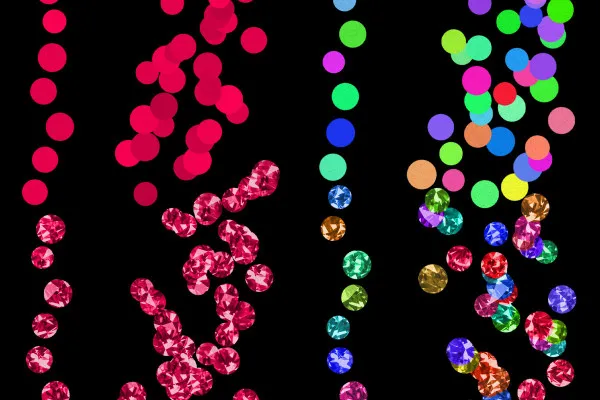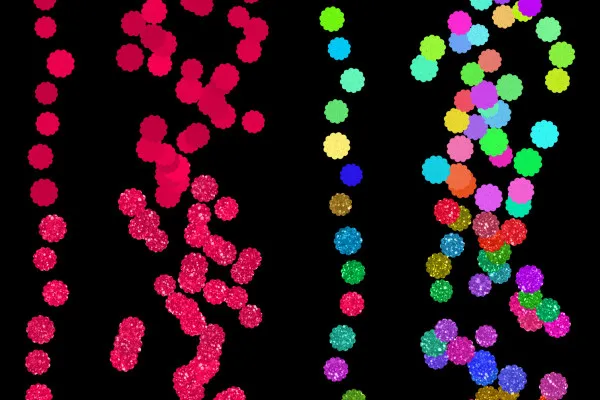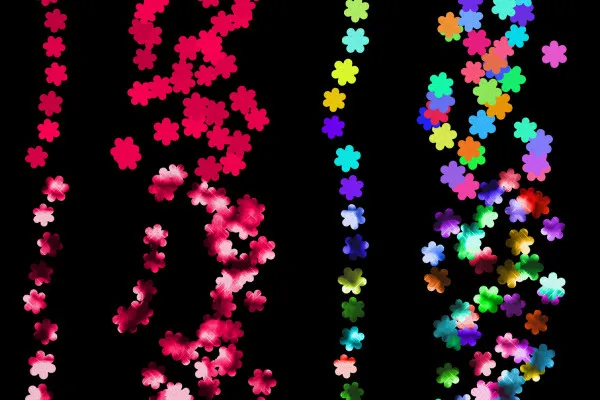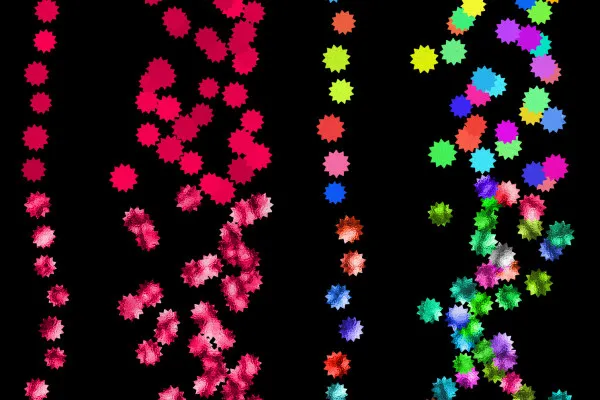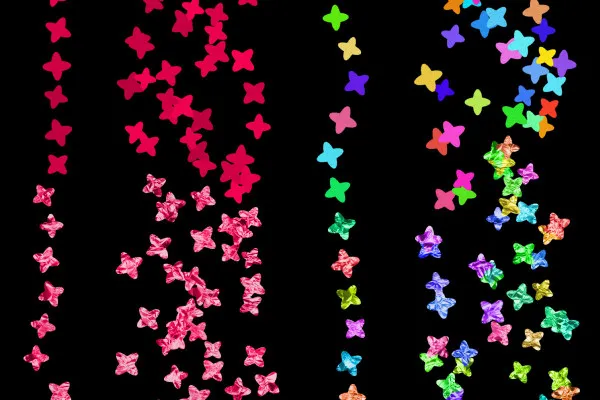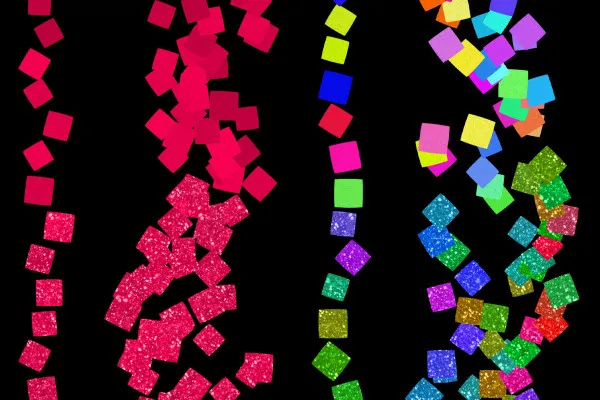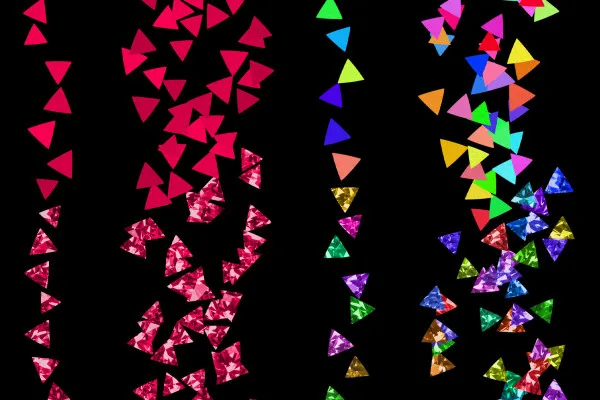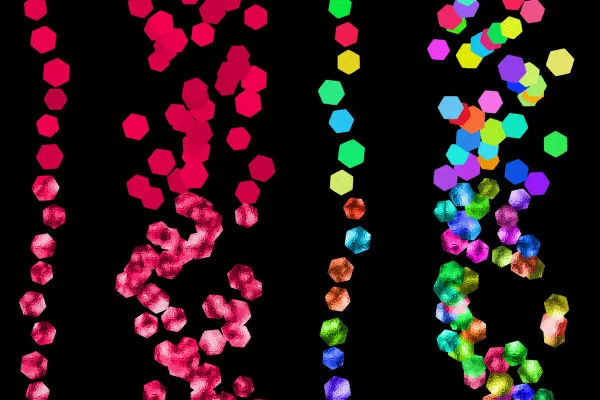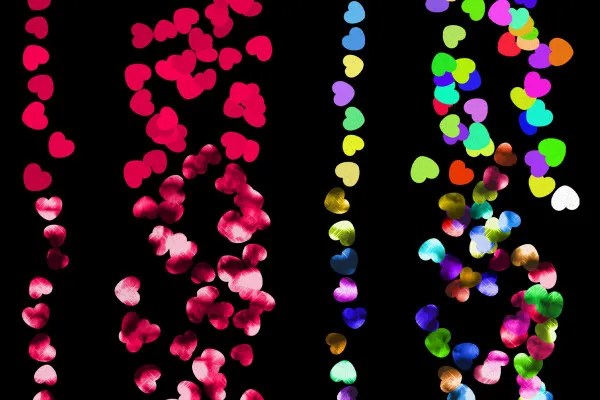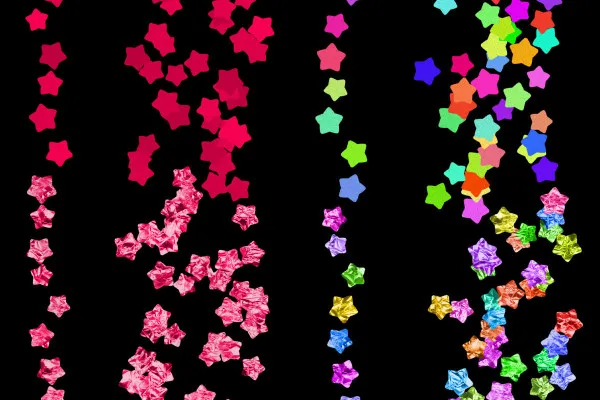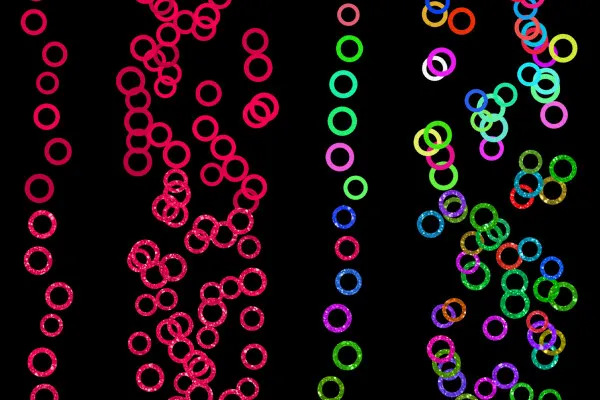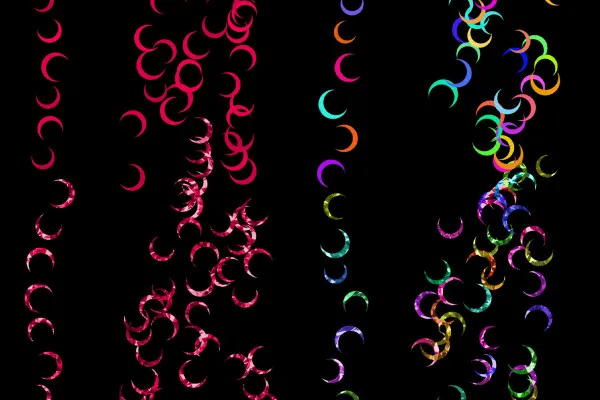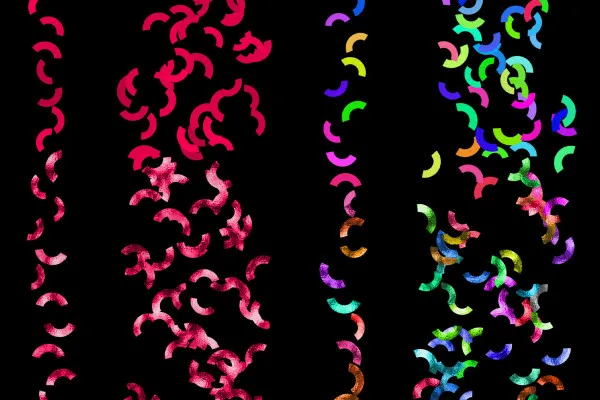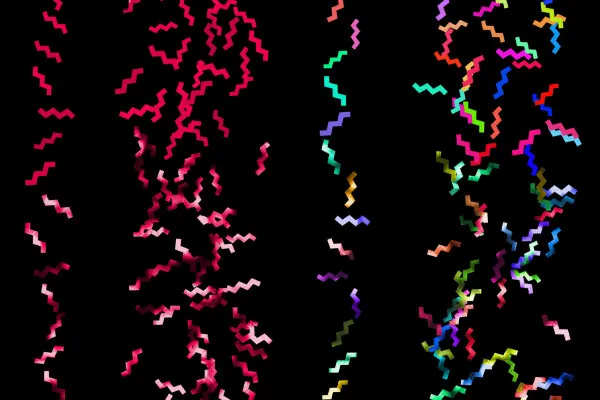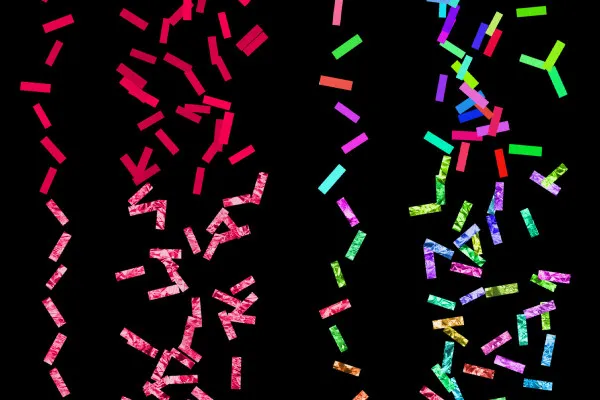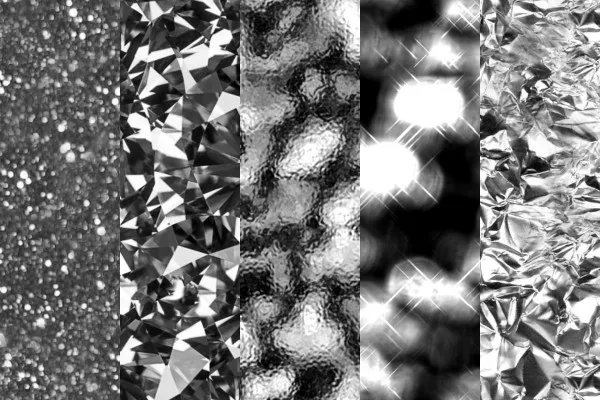Konfetti-Pinsel für Photoshop
Deine Bilder sollen vor ausgelassener Feierlaune nur so sprühen? Dann wird dich dieses umfassende Pinsel-Set begeistern! Mit den insgesamt 60 Pinsel-Varianten und 5 Texturen erzeugst du einfarbige und bunte Konfetti-Motive, die du individuell an deine Bilder anpassen kannst.
- Male mithilfe der Pinsel einen sprühenden Konfetti-Regen in deine Bilder
- Wähle aus 15 verschiedenen Formen eine aus oder kombiniere sie (u. a. Kreis, Stern, Herz)
- Erstelle ein buntes oder ein einfarbiges Konfetti-Motiv
- Lege zudem die enthaltenen Muster auf, um realistisch wirkende Texturen zu erzeugen
- Insgesamt erhältst du 60 Pinsel-Varianten für Photoshop und Adobe Fresco sowie 5 Muster
- Bestens geeignet für Hochzeits- und Geburtstagsfotos, für Glückwunschkarten, Banner und Plakate
Lade dir die Pinsel herunter, befülle deine digitale Konfetti-Kanone und starte sie in all jenen Bildern, die beste Gute-Laune-Wirkung entfalten sollen.
- Verwendbar mit:
- Inhalt:
65
Assets/Vorlagen
- Lizenz: private und kommerzielle Nutzungsrechte
Anwendungsbeispiele
-
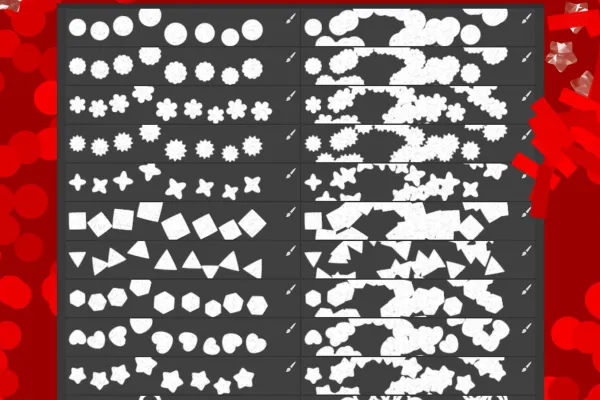 Galerie öffnenWähle aus 15 Konfetti-Formen. Bringe das Konfetti ein- oder mehrfarbig, in einer Linie oder flächig auf.
Galerie öffnenWähle aus 15 Konfetti-Formen. Bringe das Konfetti ein- oder mehrfarbig, in einer Linie oder flächig auf. -
Galerie öffnenBeispiel: Erstelle mit den Konfetti-Pinseln Schriftzüge, zum Beispiel für Glückwunschkarten.
-
Galerie öffnenBeispiel: Bringe dein Konfetti mit Texturen zum Glitzern.
-
 Galerie öffnenBeispiel: Bearbeite deine Fotos und kreiere einen individuellen Konfetti-Look.
Galerie öffnenBeispiel: Bearbeite deine Fotos und kreiere einen individuellen Konfetti-Look. -
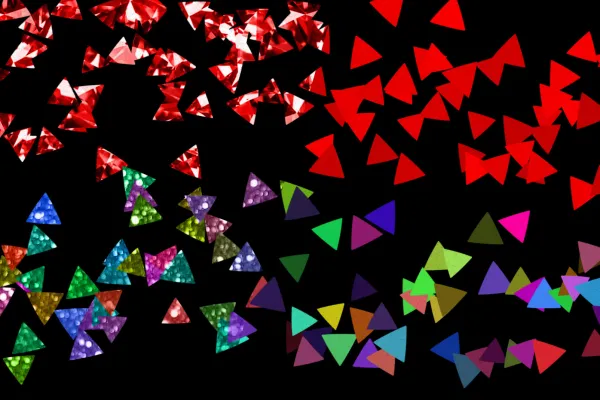 Galerie öffnenBeispiel: Auf die Konfetti-Schnipsel kannst du die mitgelieferten Texturen aufbringen.
Galerie öffnenBeispiel: Auf die Konfetti-Schnipsel kannst du die mitgelieferten Texturen aufbringen.
Hilfe-Video zur Anwendung
Konfetti-Pinsel für Photoshop (Download)
Texturen für Konfetti-Pinsel
Details zum Inhalt
Male mit Photoshop-Pinseln Konfetti in deine Bilder
Das Foto einer Hochzeit, die Glückwunschkarte für einen Geburtstag, ein Banner mit Schriftzug, ein Plakat zur Ankündigung einer Party … Wo auch immer du das Konfetti aufflattern lassen möchtest – mit diesen insgesamt 60 Pinsel-Vorgaben und 5 Mustern erstellst du realistisch wirkenden Konfetti-Motive.
Anpassbar in jeder Hinsicht: Gestalte deinen Konfetti-Regen
Ob du das Konfetti eher groß- oder kleinteilig, auf große oder kleine Flächen, bunt oder einfarbig aufbringen möchtest – das Pinselset ist so ausgelegt, dass du deinen Konfetti-Regen perfekt an deine Wünsche anpassen kannst. Zunächst erhältst du 15 verschiedene Formen:
- Kreise, rundgezackte und gezackte Kreise, Ringe, Bogen, Mondsicheln
- Sterne mit vier und fünf Strahlen
- Quadrate, Rechtecke, Dreiecke, Sechsecke, gezackte Linien
- Blüten- und Herzformen
Zu jeder Form stehen vier Pinsel-Varianten zur Verfügung: Mit den mehrfarbigen Pinseln erstellst du kunterbunte Konfetti-Motive. Bei den einfarbigen Pinseln ändert sich von Schnipsel zu Schnipsel die Helligkeit der von dir voreingestellten Farbe. Zudem malst du das Konfetti entweder in einer Linie auf oder du platzierst die Konfetti-Blättchen mit jedem Pinselstrich gleich auf größerer Fläche.
Beim Malen variiert automatisch die Größe der Konfetti-Blättchen. Die Grundgröße selbst stellst du über die Größe des Pinsels ein. Zu all dem erhältst du fünf Muster, mit denen du auf die gemalten Schnipsel Texturen aufbringst. Die Glitzer- und Glitter-Effekte ergeben einen realistisch wirkenden Gesamteindruck deines Konfettis.
So erzeugst du realistisch wirkende Konfetti-Effekte
Die Pinsel liegen in ABR-Dateien vor. Die ebenfalls enthaltenen Muster erhältst du in einer PAT-Datei. Importiere beides per Doppelklick in Photoshop. Die Konfetti-Motive bringst du nach Einstellung von Farbe und Größe mithilfe des Pinsel-Werkzeugs auf.
Anschließend erstellst du über die Misch- und Einstellungsebenen eine Musterfüllung. Wähle aus den fünf Mustern die passende Textur aus. Nutze im zugehörigen Bedienfeld die Parameter Winkel und Skalieren, um das Erscheinungsbild des Musters anzupassen. Die Ebene der Musterfüllung wendest du als Schnittmaske auf dein gemaltes Konfetti an. Das bewirkt, dass das Muster nur auf den Konfetti-Blättchen zu sehen ist. Stelle abschließend noch den Ebenenmischmodus der Musterfüllung auf Luminanz und reduziere bei Bedarf den Prozentwert bei Fläche.
Die Konfetti-Pinsel selbst kannst du übrigens neben Photoshop auch ganz wunderbar in Adobe Fresco anwenden. Und falls du in deinen Bildern noch mehr Partystimmung verbreiten möchtest, lass deine Texte und Formen im Luftballon-Look aufsteigen oder füge mithilfe von Texturen Luftballons ein.
Andere Nutzer interessiert auch
Wunderschöne Halbtonornamente
Superhelden-Style!
Leuchtende Farben!
Für brennend heiße Zeichnungen
Art statt artig
Klick, Kunst, wow!
Zeichne kunstvolle Texturen